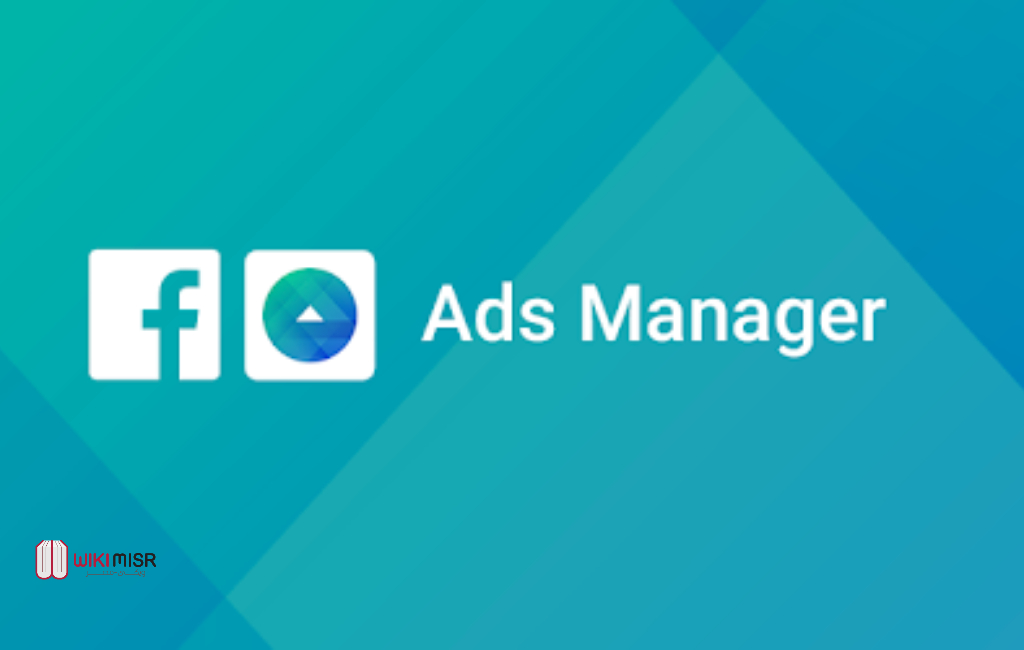
أكثر من مليار و400 مليون شخص يستخدمون موقع التواصل الاجتماعي «فيسبوك» يوميا، وفي المتوسط يقضي كل واحد منهم أكثر من 50 دقيقة على الموقع الأزرق وماسنجر وانستجرام، ما يعني أنهم يقضون أكثر من 70 مليار دقيقة على الموقع، ما يجعله هاما جدا للمستثمرين من أجل التسويق، ومن هنا طور «فيسبوك» أدوات الإعلان لديه ليدمج «مدير الإعلانات Ads Manager» و«Power Editor» ليظهر لنا مدير الإعلانات فيس بوك.
وفي هذا المقال يقدم لكم موقع «ويكي مصر» كل ما تحتاجون إليه للبدء في العمل مع مدير إعلانات فيسبوك.
أين يمكنك العثور على مدير الإعلانات فيسبوك؟
للوصول إلى «مدير إعلانات فيسبوك Facebook Ads Manager»، يمكنك التوجه إلى الشريط الجانبي الأيمن والضغط على السهم المنسدل «مركز الإعلانات Ad Center» في أي صفحة على فيسبوك، واختيار «جميع الإعلانات All Ads» من القائمة المنسدلة (أو يمكنك استخدام تطبيق فيسبوك مدير الإعلانات على الهاتف المحمول)، واضغط على «مدير الإعلانات Ads Manager» في أسفل الصفحة.
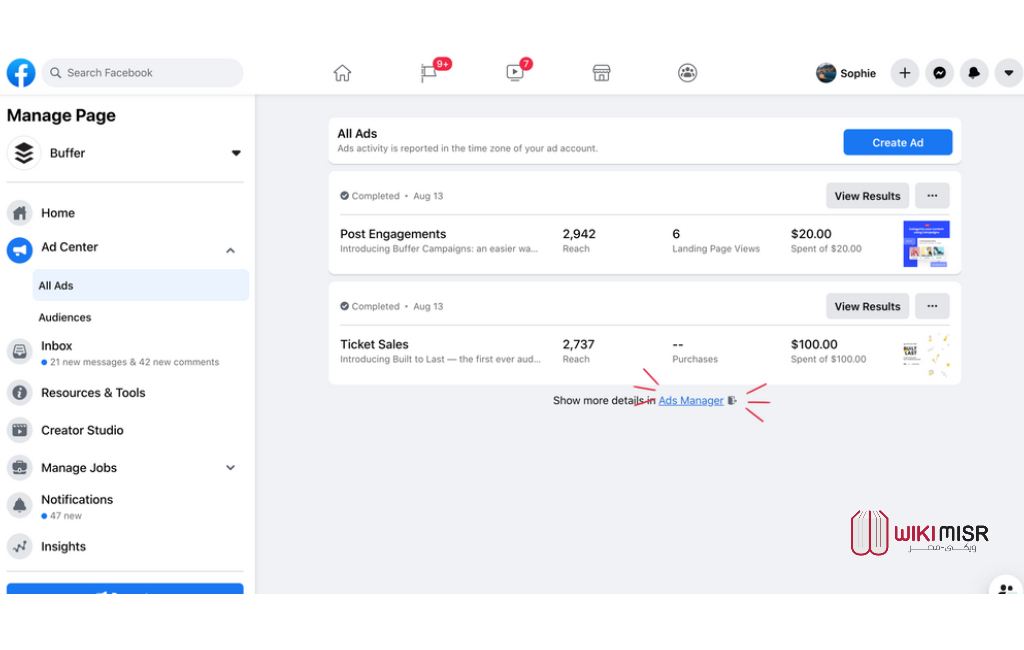
ستنتقل إلى صفحة حسابات إعلانات فيسبوك حيث سيكون هناك نظرة عامة سريعة على حساب أو حسابات الإعلانات، وذلك إذا كان لديك حق الوصول إلى أكثر من حساب إعلان واحد، فإليك المكان الذي يمكنك فيه تحديد الحساب الذي تريد إدارته أيضا.
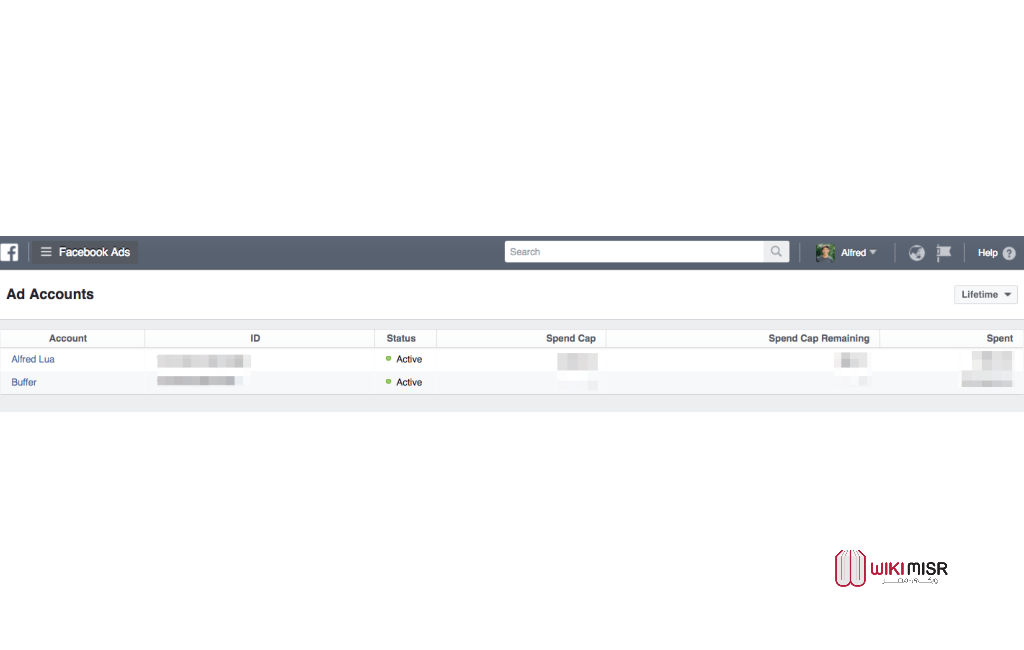
أو يمكنك التوجه إلى https://www.facebook.com/ads/manager، وستدخل مباشرة إلى مدير إعلانات فيس بوك الخاص بحساب الإعلانات الشخصية الخاص بك، وإذا كنت تدير أكثر من حساب إعلان وتريد التبديل إلى حساب إعلان آخر، فيمكنك استخدام القائمة المنسدلة الحساب للتبديل.
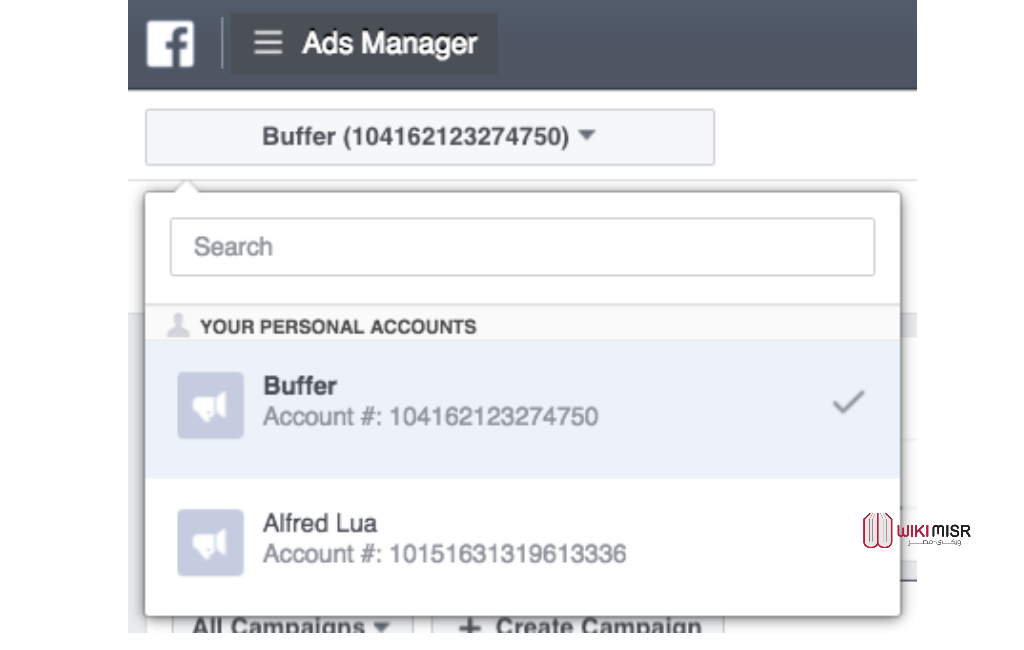
كيف تسمح لزملائك في الفريق التعامل بحساب إعلانات فيسبوك الخاص بك؟
إذا كنت ترغب في السماح لزملائك في الفريق بإدارة إعلانات فيسبوك وإنشاؤها باستخدام حساب الإعلانات الخاص بك، فستحتاج إلى منحهم حق الوصول إلى حساب الإعلان وتعيين الأدوار الإعلانية المناسبة لهم، إليك بعض الخطوات السريعة للقيام بذلك:
الخطوة 1: الانتقال إلى إعدادات حساب الإعلان
انقر فوق رمز القائمة ومرر الماوس فوق «كل الأدوات All Tools»، واختر «إعداد حساب الإعلان Ad Account Setting» (إذا لم تر هذا الخيار، فقد تكون في مدير أعمال فيس بوك، لذا جرب الضغط على «مدير الإعلانات Ads Manager» أولا ثم اتبع الخطوات المذكورة أعلاه).
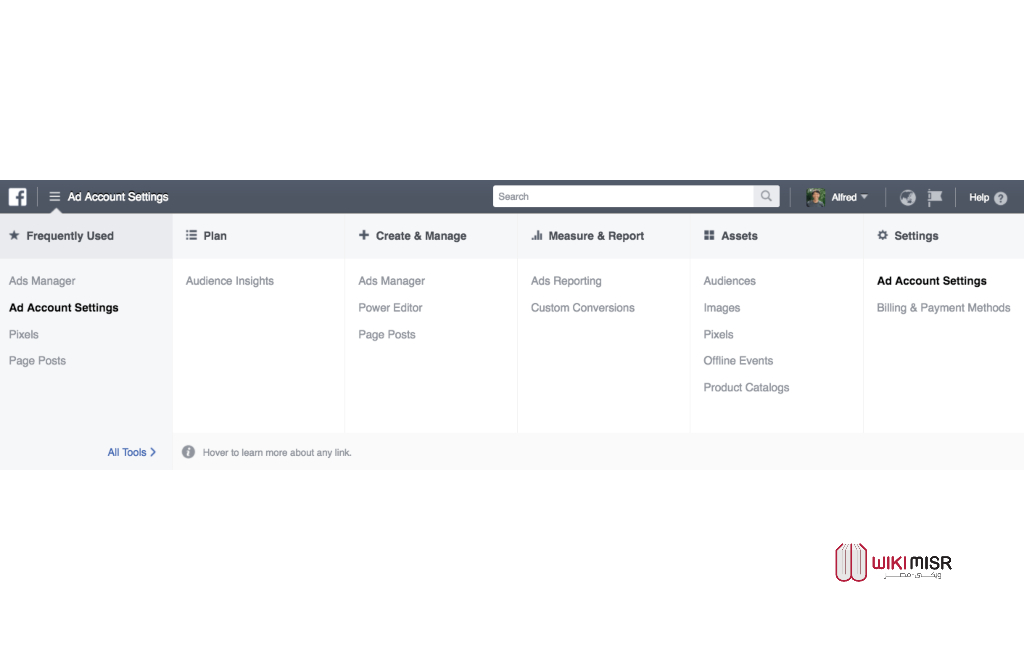
الخطوة 2: إضافة مستخدم
حدد «أدوار الحساب Account Roles» في العمود الأيمن وانقر فوق زر «إضافة مستخدم Add a User» لإضافة زميل في الفريق إلى حساب الإعلان.
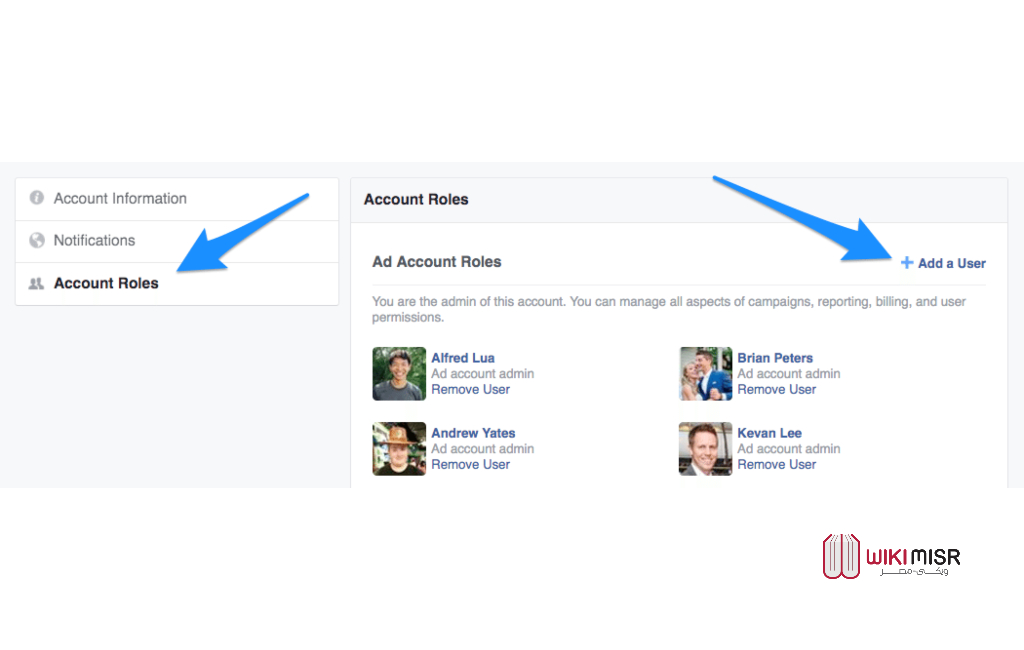
الخطوة 3: تحديد الدور المناسب
تتمثل الخطوة الأخيرة في تحديد الدور المناسب لزميلك في الفريق.
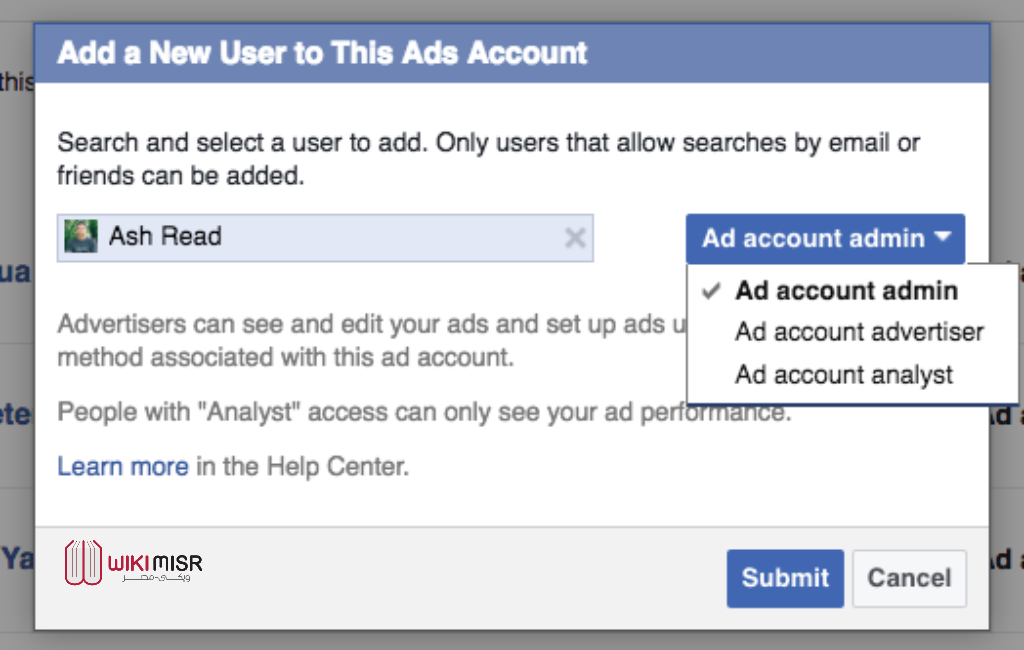
إليك الأدوار المختلفة والأذونات الإعلانية الخاصة بها:
– لا يستطيع «محلل Analyst» رؤية سوى أداء إعلانك، وهذا الدور رائع بالنسبة لشخص ما يحتاج فقط إلى الوصول إلى بيانات إعلانات فيس بوك وإنشاء التقارير.
– يمكن أن يرى «المعلن Advertiser» إعلاناتك ويعدلها، كما يمكنه إنشاء إعلانات باستخدام طريقة الدفع المرتبطة بحساب الإعلانات. هذا الدور مناسب لشخص ما يحتاج إلى إنشاء إعلانات بالنيابة عنك ولكن ليس لديه حق الوصول إلى تفاصيل الدفع (على سبيل المثال، مسوق مستقل أو وكالة شريكة).
يستطيع «المسؤول Admin» تحرير تفاصيل الدفع وإدارة الأدوار، فضلا عن كل ما يستطيع «المحلل والمعلن» القيام به، يناسب هذا الدور الشخص الذي يحتاج إلى إدارة أذونات الوصول إلى حساب الإعلان والفوترة وتفاصيل الدفع والحد الأقصى لإنفاق الإعلانات.
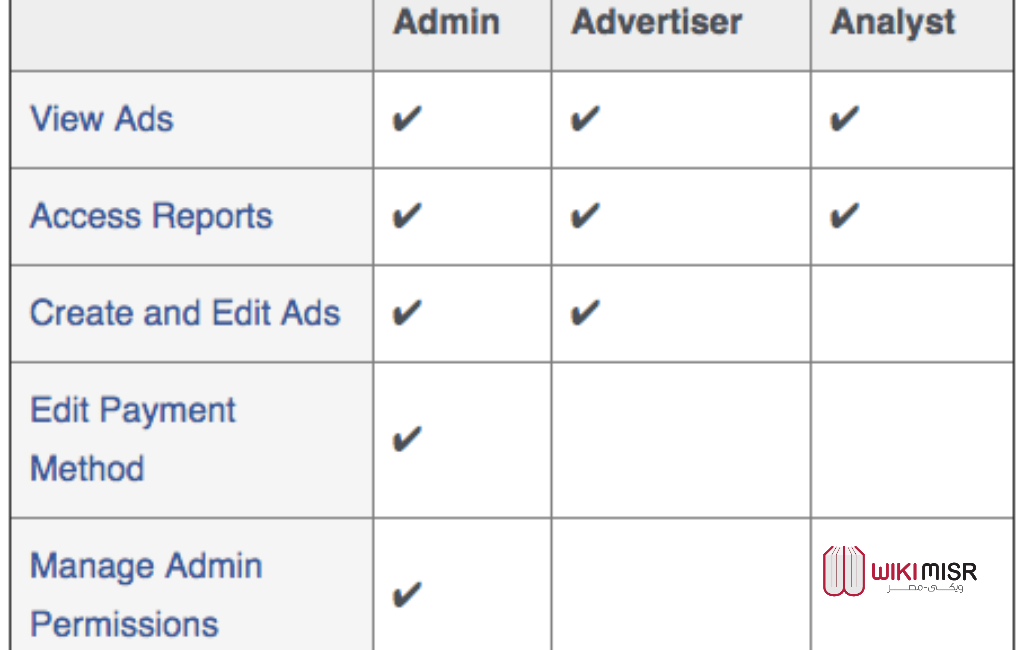
ملحوظة: أدوار صفحة فيس بوك، وأدوار مدير أعمال فيس بوك، وأدوار حساب الإعلانات ليست واحدة. حتى إذا كنت مديرا لصفحة شركتك على فيس بوك أو مدير الأعمال، فقد لا يكون لديك حق الوصول إلى حساب إعلانات شركتك.
